升级主板BIOS能够纠正原始BIOS提高硬件兼容性,识别更多错误CPU,升级每个品牌BIOS不同,但方法相似。对于华硕品牌主板,如何升级华硕主板?BIOS?下面的装机之家分享华硕主板升级bios教程。

华硕主板刷BIOS教程
华硕主板升级bios教程
1.首先,我们去华硕官网下载相应的主板型号。BIOS在华硕官网点击服务支持-服务支持-驱动程序和手册-前往下载中心,如下图所示。
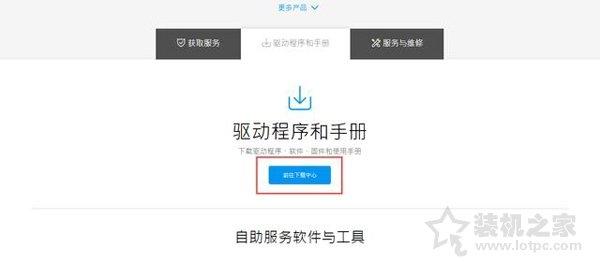
输入主板型号,找到相应版本的主板BIOS,并下载到电脑上,如下图所示。
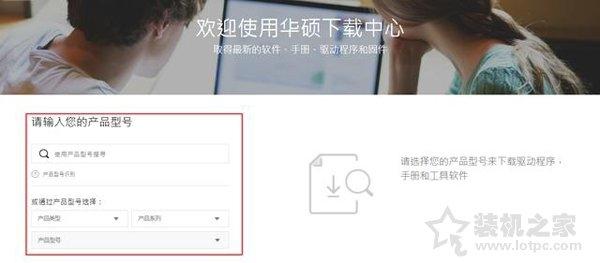
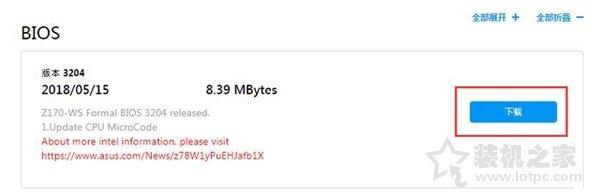
我们将下载好的BIOS如下图所示,将程序解压到U盘中。
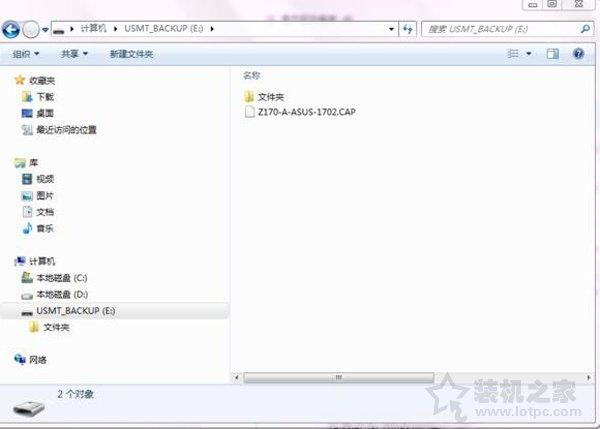
相关影片资源迅雷下载推荐
guid装win7激活-(guid装win7怎么激活)
3.我们重启电脑,开机时反复按下DEL键,进入华硕主板BIOS在界面中,我们切换到Tool点击选项卡ASUS EZ Flash如下图所示。
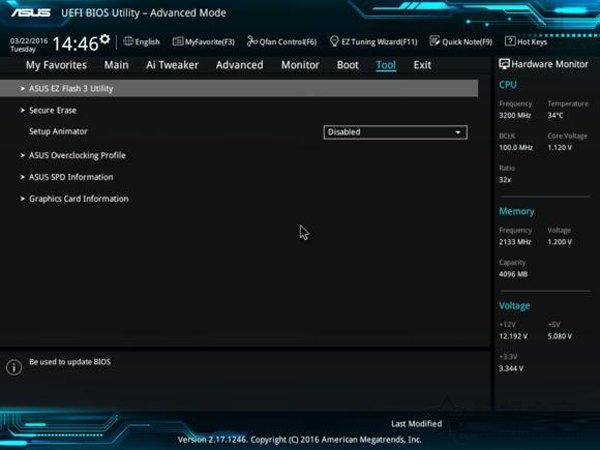
4、而更新的BIOS有两种方法,即Storage和Internet来更新BIOS,其中Internet是网络更新,我们用的方法是Storage,一般不推荐使用Internet来更新主板BIOS,万一网络不好,导致BIOS程序更新失败不好,选择好Storage模式后选择【Next】下一步。
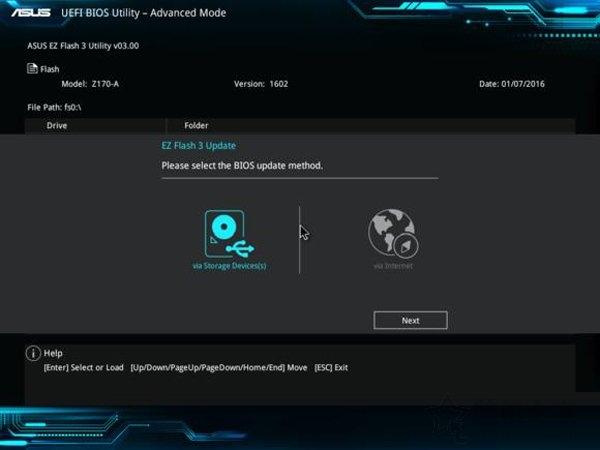
5、选择Storage在模式之后,我们可以看到存储在U盘中的BIOS升级文件如下图所示。
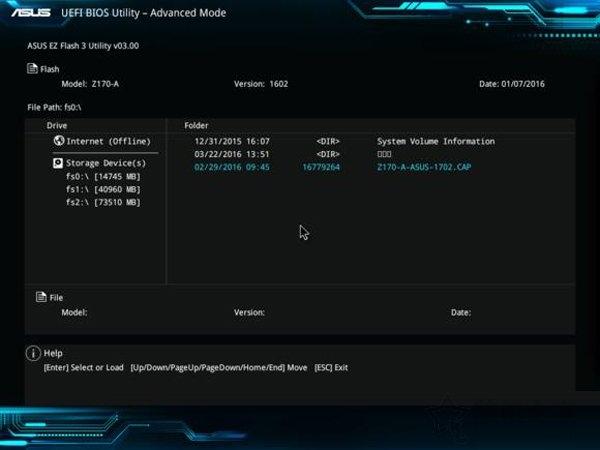
6.选择我们在U盘下载的BIOS提示是否验证和刷新文件bios,我们点击Yes键确定,下面EZ Flash自动开始BIOS的更新了。
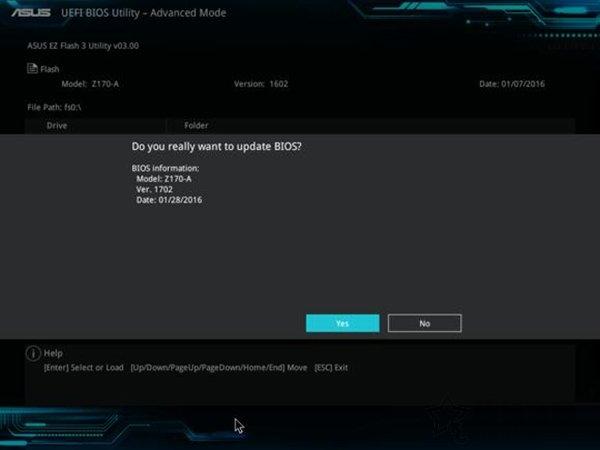
7、更新BIOS电脑重新启动后,我们再次进入主板BIOS中,就可以看到更新好的BIOS版本,我们可以保存退出。
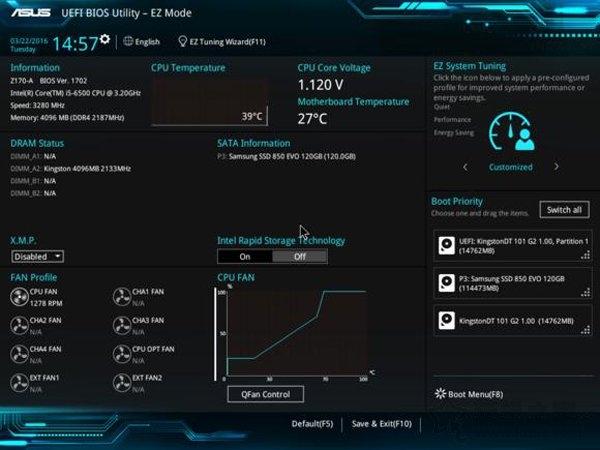
以上是安装之家共享的华硕主板升级bios教程,一般不影响使用,建议不要更新BIOS,毕竟升级BIOS有风险。我希望这篇文章能对你有所帮助。
以上是安装之家共享的华硕主板升级bios教程,一般不影响使用,建议不要更新BIOS,毕竟升级BIOS有风险。我希望这篇文章能对你有所帮助。相关影片资源迅雷下载推荐
如何把u盘隐藏文件还原-(怎样还原u盘中的隐藏文件)

